Als u ruimte wilt maken voor meer informatie in een tabel, kunt u rijen en kolommen toevoegen zonder Word voor het web te verlaten.
-
Als u in de leesweergave bent, klikt u eerst op document bewerkenWord voor het webbewerken in Word voor het web.
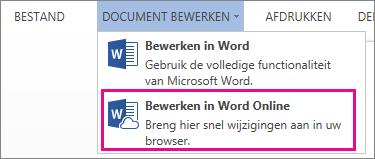
-
Klik op een willekeurige plaats in de tabel die u wilt wijzigen. De hulpmiddelen voor tabellen worden weergegeven boven het lint.
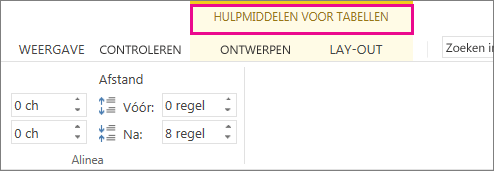
-
Klik onder hulpmiddelen voor tabellenop indeling. Hiermee opent u de opties voor het invoegen van rijen en kolommen, plus andere Tabelopties.
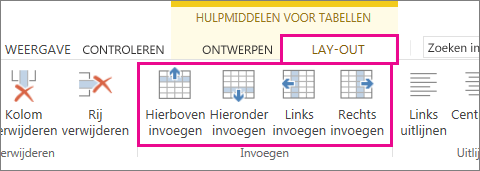
-
Plaats de cursor op de plaats in de tabel waar u een kolom of rij wilt toevoegen.
-
Als u een rij wilt invoegen, klikt u op hierboven invoegen of hieronder invoegen.
-
Als u een kolom wilt invoegen, klikt u op links invoegen of rechts invoegen.
-
Tip: Als u ook het uiterlijk van de tabel wilt wijzigen, bekijkt u de opties op het tabblad hulpmiddelen voor tabellen - ontwerpen >.










